Как сделать музыку в формате wav
Как сделать музыку в формате wav
Конвертируем MP3 в WAV

Работа с аудиофайлами – неотъемлемая часть пользования компьютером современным человеком. Почти каждый день встречается на устройствах тот или иной файл аудио, который приходится воспроизводить или редактировать. Но иногда нужно не просто послушать запись, а перевести ее в другой формат.
Как преобразовать MP3 в WAV
Нередко в операционной системе Windows среди стандартных звуков можно увидеть аудиозаписи в формате WAV, который представляет из себя несжатый звук, поэтому имеет соответствующее качество и объем. Формат не является самым популярным, но если пользователь хочет поменять какой-то стандартный звук, то ему придется переконвертировать свою аудиозапись в данный вид.
Самое популярное расширение для аудиофайлов — MP3 довольно просто можно преобразовать в WAV, используя специальные программы, которые выполняют данное действие всего за несколько минут. Рассмотрим несколько способов быстрого преобразования файлов MP3.
Способ 1: Freemake Audio Converter
Пожалуй, самым популярной программой для конвертирование аудиофайлов является Freemake Audio Converter. Пользователи полюбили приложение довольно быстро и стали использовать его при любом удобном случае. Среди плюсов конвертера стоит отметить то, что он является абсолютно бесплатным, пользователь может работать с любым количеством документов неограниченное количество времени; кроме этого, программа работает довольно быстро, поэтому все файлы смогут преобразоваться в кратчайшие сроки.
- После того, как программа была загружена на компьютер, ее надо установить и запустить.
- Теперь можно нажимать на кнопку «Аудио», чтобы перейти к выбору файлов для конвертирования.
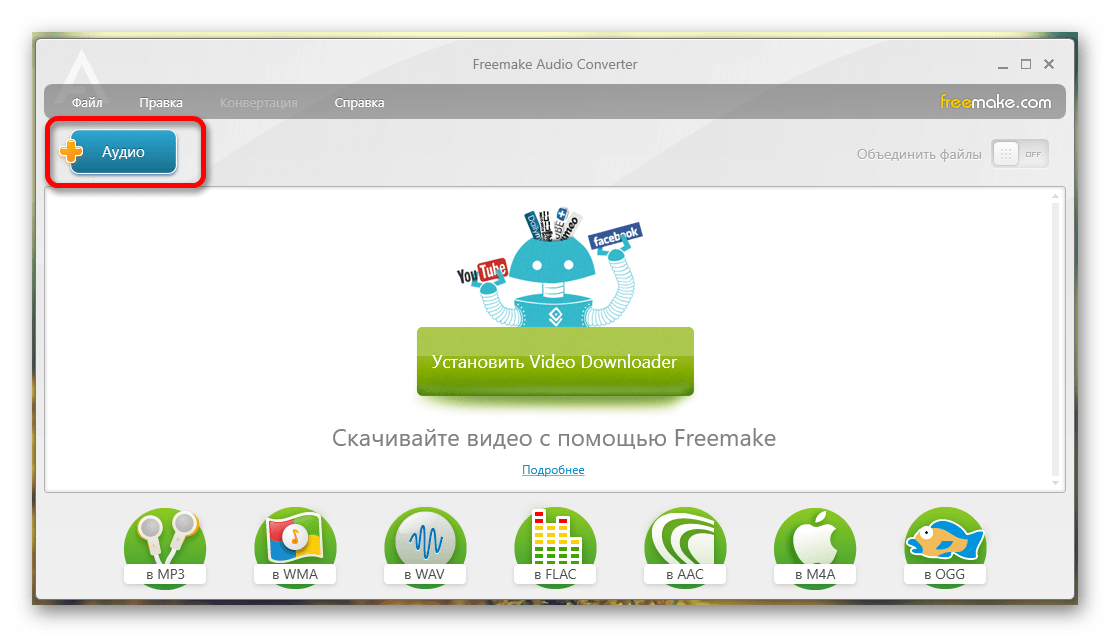
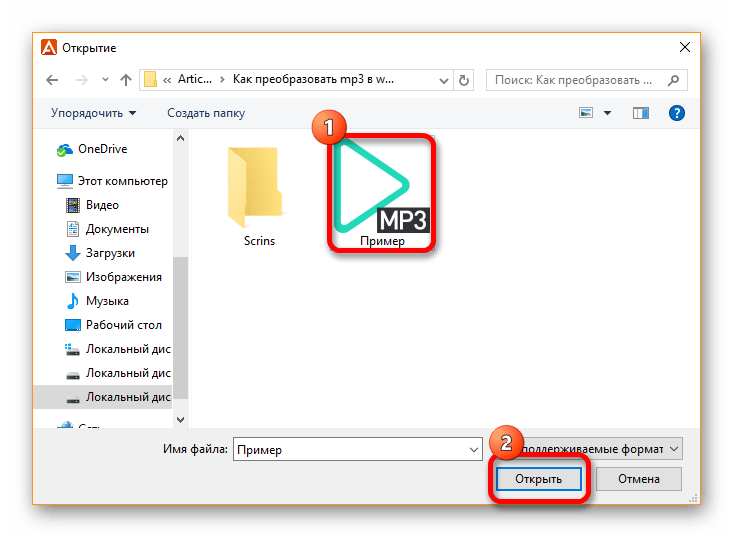
На данном этапе необходимо выбрать выходной формат документа, в нашем случае это будет WAV, поэтому пользователь и должен нажать на соответствующую кнопку «В WAV».
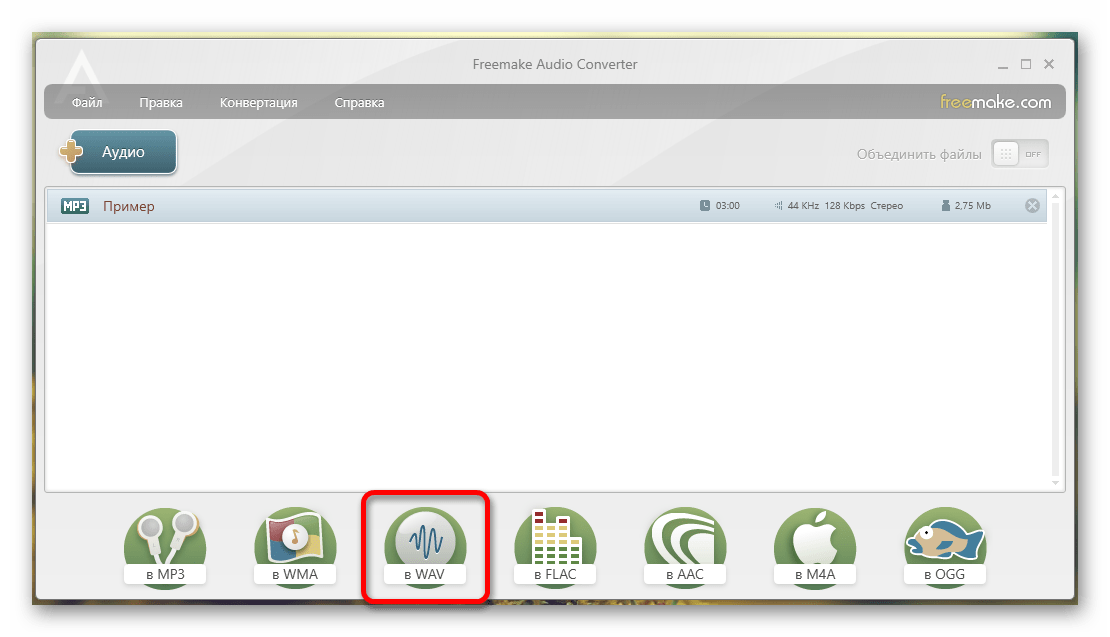
Осталось произвести желаемые настройки над выходным файлом и нажать на пункт «Конвертировать», чтобы запустить процесс преобразования документа MP3 в WAV.
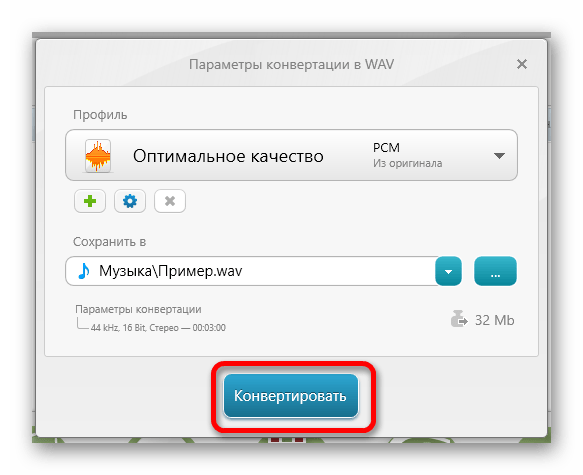
Программа работает очень быстро, нет никаких нареканий и медленных загрузок, поэтому почти любому пользователю понравится работать именно с этим конвертером. Но рассмотрим еще несколько программ, которые помогают сделать преобразование одного формата файла в другой.
Способ 2: Movavi Video Converter
Конвертеры видео довольно часто используются для преобразования аудиофайлов, поэтому и программа Movavi Video Converter является отличным решением для изменения расширения MP3 на WAV.
Итак, программа чем-то похожа на Freemake Audio Converter (если быть точнее, то на приложение от этого же разработчика Freemake Video Converter), поэтому и алгоритм выполнения преобразований будет тот же. Единственное значительное отличие программ состоит в том, что Movavi распространяется бесплатно только в виде пробной версии на семь дней, потом же пользователю придется платить за все функции приложения.
Рассмотрим процесс конвертирования MP3 в WAV чуть подробнее, чтобы каждый пользователь смог быстро выполнить эту операцию, не тратя время на лишние функции.
- Скачав и установив программу, ее можно запускать и начинать работу.
- Первым делом, надо перейти во вкладку «Добавить файлы» и выбрать там пункт «Добавить аудио…». Также можно просто перенести необходимые документы прямо в окно программы.
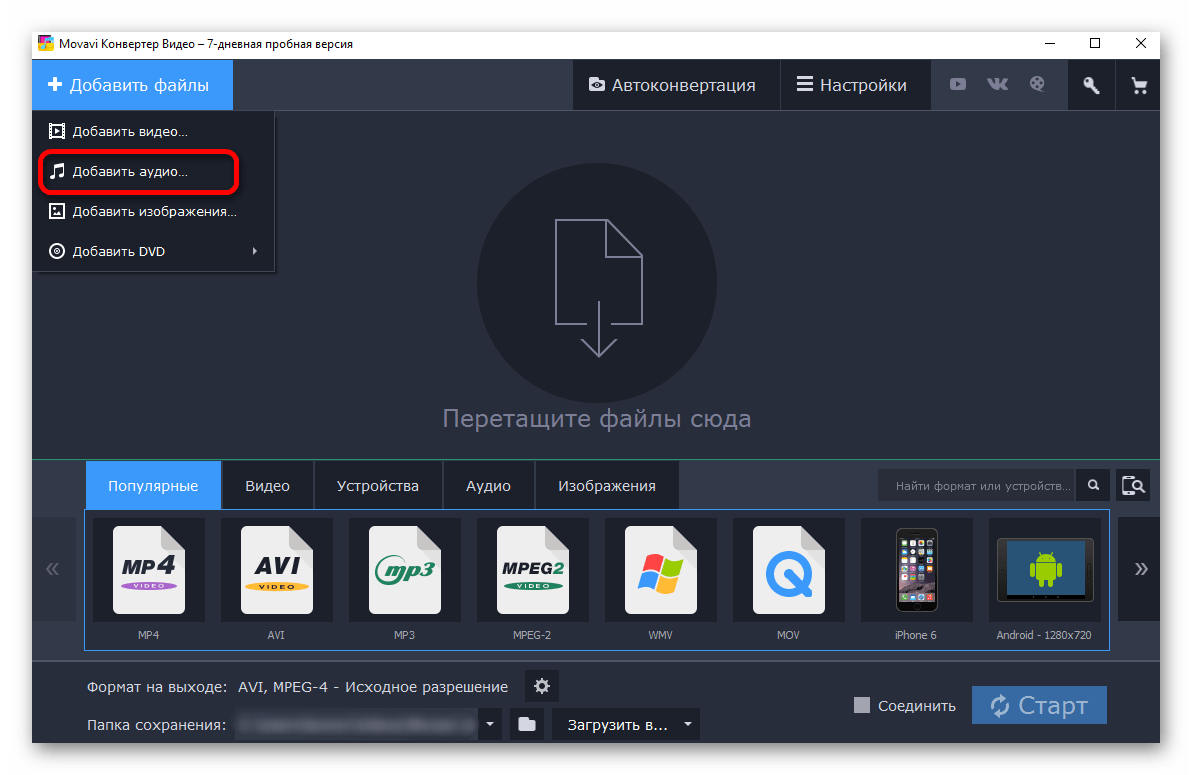
Теперь надо выбрать пункт «Аудио» в нижнем меню программы и нажать на необходимый выходной формат файла – «WAV».
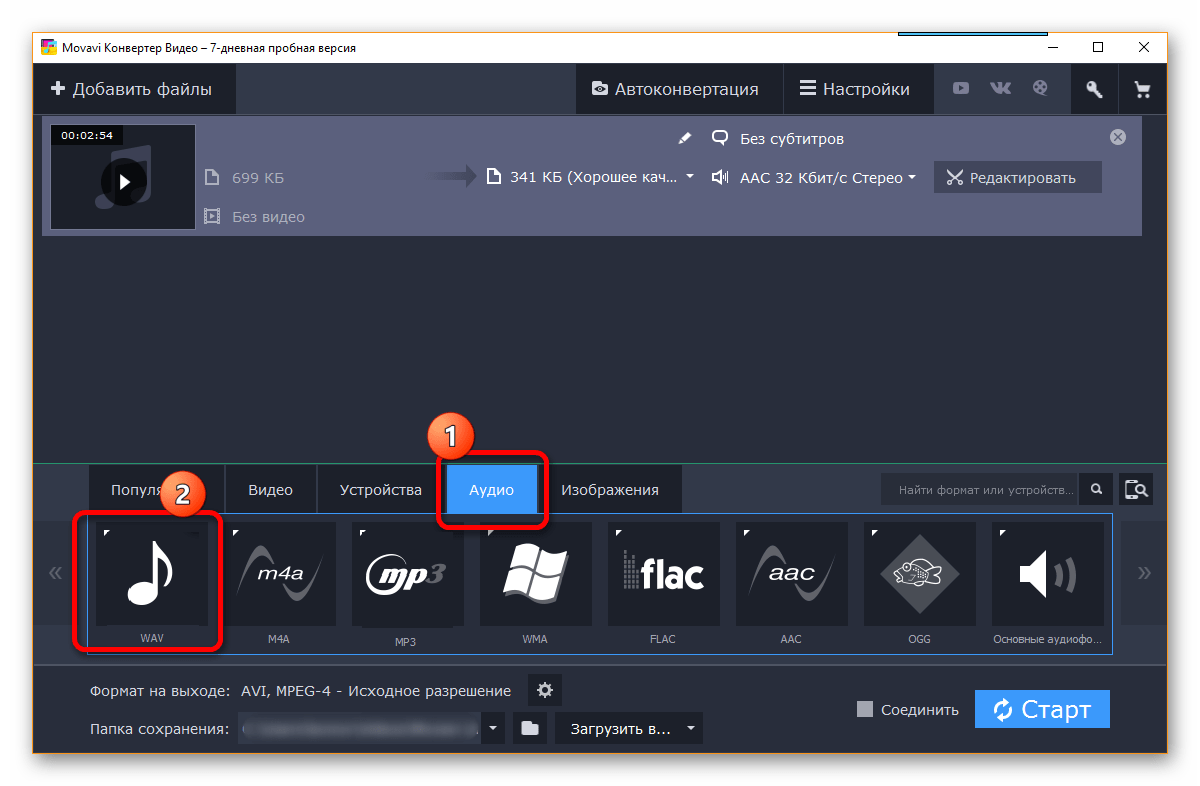
Осталось лишь нажать на кнопку «Старт» и подождать преобразования одного формата файла в другой.
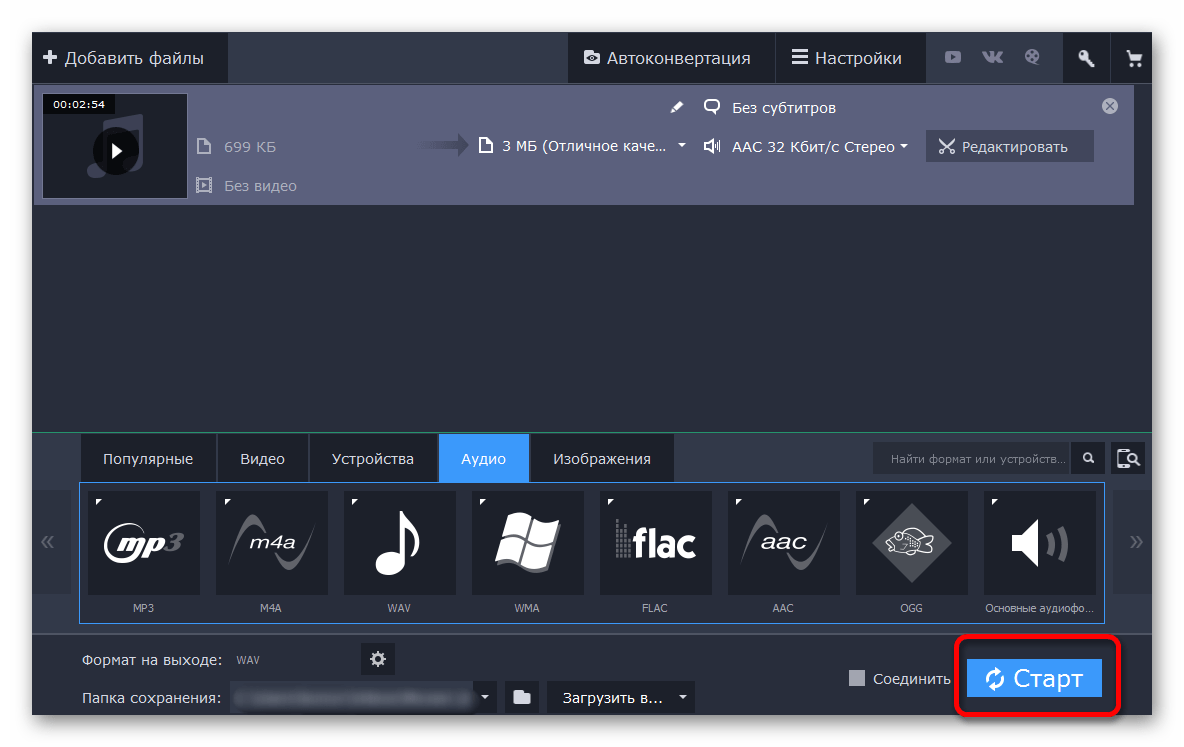
В целом, первые два способа конвертирования похожи. Но есть еще одна программа, которая преобразует MP3 в WAV, ее мы и разберем в следующем способе.
Способ 3: Free WMA MP3 Converter
Программа Free WMA MP3 Converter немного отличается от стандартных конвертеров, так как тут все выполняется гораздо быстрее, интерфейс приложения более скромный, а настройки над выходным файлом самые скромные.
Тем не менее, рассмотреть в подробностях способ такого преобразования стоит, так как есть пользователи, которые останавливают свой выбор именно на этой программе, ведь она все делает быстро и качественно.
- Для начала надо скачать приложение и установить его на свой компьютер.
- При запуске программы появится небольшое окно, в котором первым делом надо нажать на пункт «Settings» и перейти к следующему окну.
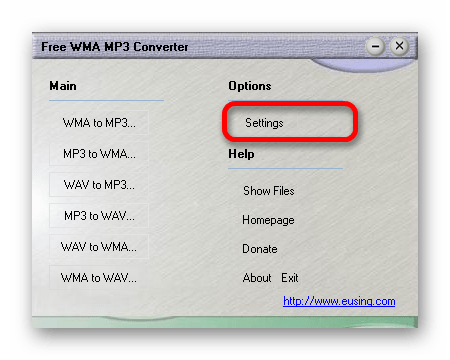
Здесь надо настроить папку для хранения выходных файлов, иначе приложение откажется работать при нажатии на любой способ конвертирования в главном меню.
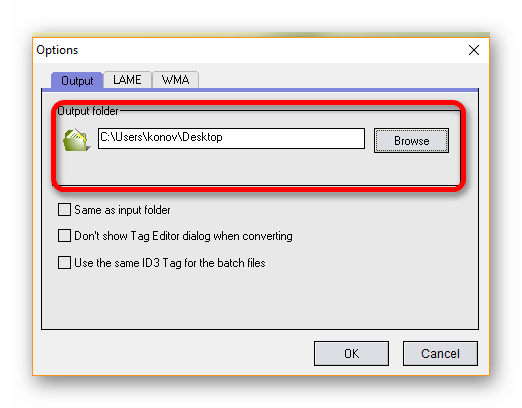
Теперь надо выбрать, каким способом будет производится конвертирование, то есть выбрать тот пункт, который подходит по названиям форматов для нужного действия. Пользователю необходимо нажать «MP3 to WAV…».
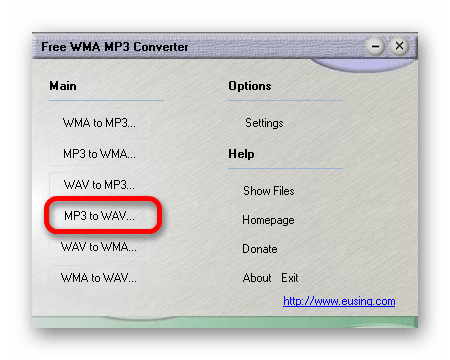
Осталось выбрать файл с компьютера, нажать кнопку «Открыть» и подождать, пока программа выполнит преобразование одного формата в другой.
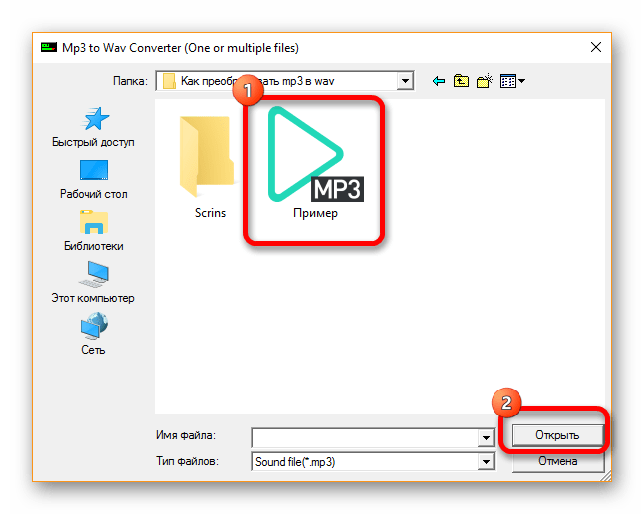
Можно сказать, что все три указанные способа выполняются почти за одинаковое время, поэтому выбор нужного приложения зависит лишь от конкретных предпочтений пользователя. Делитесь в комментариях, какой способ понравился вам больше, а какой вызвал наибольшие затруднения, попробуем во всем разобраться вместе.
Отблагодарите автора, поделитесь статьей в социальных сетях.
Как конвертировать WAV в MP3
Вы не можете скинуть песню на флешку или отослать другу, так как она слишком много весит? Быть может, ваш плеер не распознает аудио формат и отказывается воспроизводить трек? Такие проблемы часто возникают с расширением WAV. Объем WAV-файла действительно намного превышает объем своих аналогов WMA или MP3. Несмотря на то, что он значительно лучше по качеству звука, на практике работать с ним неудобно. Именно поэтому следует превратить его в MP3 – а сделать это поможет компактный аудио редактор АудиоМАСТЕР.
В данной статье вы узнаете о том, как конвертировать WAV в MP3 при помощи универсального приложения для работы с музыкой и звуком АудиоМАСТЕР. Следуя небольшой пошаговой инструкции, которая приведена чуть ниже, вы без труда освоите программу и сможете пользоваться ей в дальнейшем.
ШАГ 1. УСТАНОВИТЕ ПРОГРАММУ
Сначала вам нужно будет скачать программу для обработки аудио. Размер дистрибутива составляет 50 Мб, и при хорошей скорости интернета установочный файл загрузится за пару минут. По завершению загрузки, двойным щелчком мыши откройте Мастер Установки. Установите утилиту на ПК и приступайте к следующему шагу работы.
ШАГ 2. ДОБАВЬТЕ АУДИОФАЙЛ

Теперь необходимо добавить в программу аудиозапись в формате WAV. В главном окне редактора нажмите «Открыть файл», затем выберите нужный трек. Вы также можете сохранить музыкальную композицию с CD-диска, если он находится в приводе. После того, как выбор сделан, дождитесь загрузки данных в приложение.
ШАГ 3. КОНВЕРТИРУЙТЕ В MP3

Если аудиофайл отобразился, нажмите «Файл» > «Сохранить как» в главном меню. Вы увидите список доступных форматов для конвертирования. Выберите MP3 и кликните по нему. По желанию вы можете изменить битрейт и его тип, а также другие настройки. Далее нажмите «Сохранить». Появится окошко, в котором нужно будет прописать название трека и отметить место его сохранения.
Как вы уже смогли убедиться, конвертировать WAV в MP3 или любой другой формат с помощью программы АудиоМАСТЕР очень легко. При необходимости можно сохранить дорожки с CD и даже сделать рингтон для iPhone. Благодаря наглядному интерфейсу обучиться работе в аудио редакторе сможет и новичок, и профессионал. Конвертируйте и редактируйте любые музыкальные файлы быстро и эффективно!
Совместимость
Программа поддерживает:
Windows 7, XP, Vista, 8, 8.1, 10
Как конвертировать mp3 в wav?
Пошаговая инструкция по конвертированию музыкальных файлов с помощью программы Free Mp3 Wma Converter
В один прекрасный момент, перед вами может возникнуть проблема, как музыку в формате mp3 перевести в wav? На сегодняшний день существует огромное количество мощных музыкальных редакторов и конвертов способных справиться с этой задачей. Однако если вам нужно конвертировать понравившуюся mp3 мелодию в формат wav для сотового телефона, ставить подобный тяжеловесный софт просто не имеет смысла. Лучшим решением будет воспользоваться небольшим специализированным конвертером, который позволит решить проблему буквально в три клика.
Сразу же стоит оговориться, преобразовав mp3 в wav, вы не получите качества настоящего wav-файла, так как при создании mp3 аудио-данные сжимаются и часть звучания необратимо теряется. Например, у вас есть лист бумаги, под ним мы подразумеваем музыкальный wav-файл. С целью уменьшить занимаемое им место вы складываете его в несколько раз (делаете сжатый mp3-файл), но при этом он мнется, в итоге вы получаете лист, занимающий заметно меньшую площадь, однако он уже мятый. Соответственно переводя mp3 в wav вы, образно выражаясь, опять разворачиваете лист, но идеально гладким, как ранее, он уже не будет.
Переводим MP3 в WAV в 3 клика
Для конвертирования нам понадобится небольшая бесплатная программка Free Mp3 Wma Converter (размером около 5.8 Мб), установка которой займет буквально несколько секунд. После запуска вас попросят выбрать подходящий вам язык (русский поддерживается) и вы сможете приступить непосредственно к преобразованию mp3 в wav. Для этого вам необходимо:
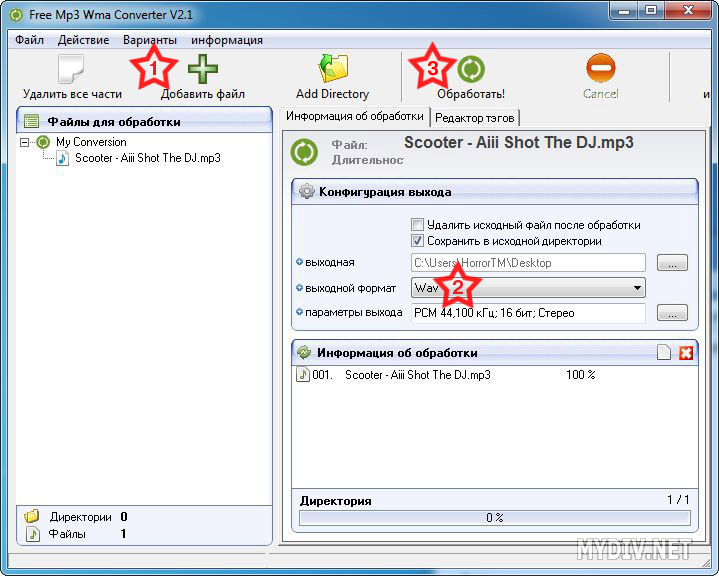
- Выбрать нужный mp3-файл нажав на кнопку со знаком «+» и надписью «Добавить файл» (кстати, при желании, вы можете воспользоваться соседней кнопкой с рисунком папки и добавить для конвертирования целиком папку с музыкальными файлами).
- Выбрать формат, в который будут преобразованы музыкальные файлы (в нашем случае wav).
- Нажать кнопку «Обработать».
По окончанию конвертирования готовые файлы по умолчанию складываются в ту же папку, в которой лежат исходные. В заключение еще раз отметим, что программа Free Mp3 Wma Converter абсолютно бесплатна, занимает минимум места на вашем жестком диске и отличается высокой скоростью конвертирования.
Источники:
http://lumpics.ru/how-to-convert-mp3-to-wav/
http://audiomaster.su/kak-konvertirovat-wav-mp3.php
http://mydiv.net/arts/view-Kak-konvertirovat-mp3-v-wav.html






